大家今天跟大家伙儿聊聊怎么把控制面板调成经典视图,就是那种看着特舒服的老样子。之前我升级系统,控制面板变得花里胡哨的,用起来特别扭,找个东西都得半天。我琢磨着还是得把它改回经典视图,看着顺眼,用着也顺手。
一开始我也懵,不知道从哪下手。上网一搜,方法还真不少。我试好几种,总结一个最简单的,保证大家一学就会!
折腾过程

第一步,先得把控制面板给找出来。
咋找?简单!看到你电脑屏幕左下角那个“开始”按钮没?点它!然后在那个搜索框框里头,输入“控制面板”,再点一下出来的“控制面板”,这不就打开嘛
第二步,改变视图方式
打开控制面板后,你会看到右上角有个“查看方式”。点那个下拉菜单,你会看到“类别”、“大图标”、“小图标”三个选项。要是想回到经典视图,直接点“大图标”或者“小图标”就行!我个人比较喜欢“小图标”,看着清爽。
一些小插曲
- 我一开始还试过用运行命令的方法。就是按住键盘上的Win键(就是那个画着Windows标志的键)和R键,然后输入“control”,再点确定。也能打开控制面板,不过我觉得没直接搜方便。
- 我还看到网上有人说要改什么“组策略”,太麻烦,咱普通人用不着。
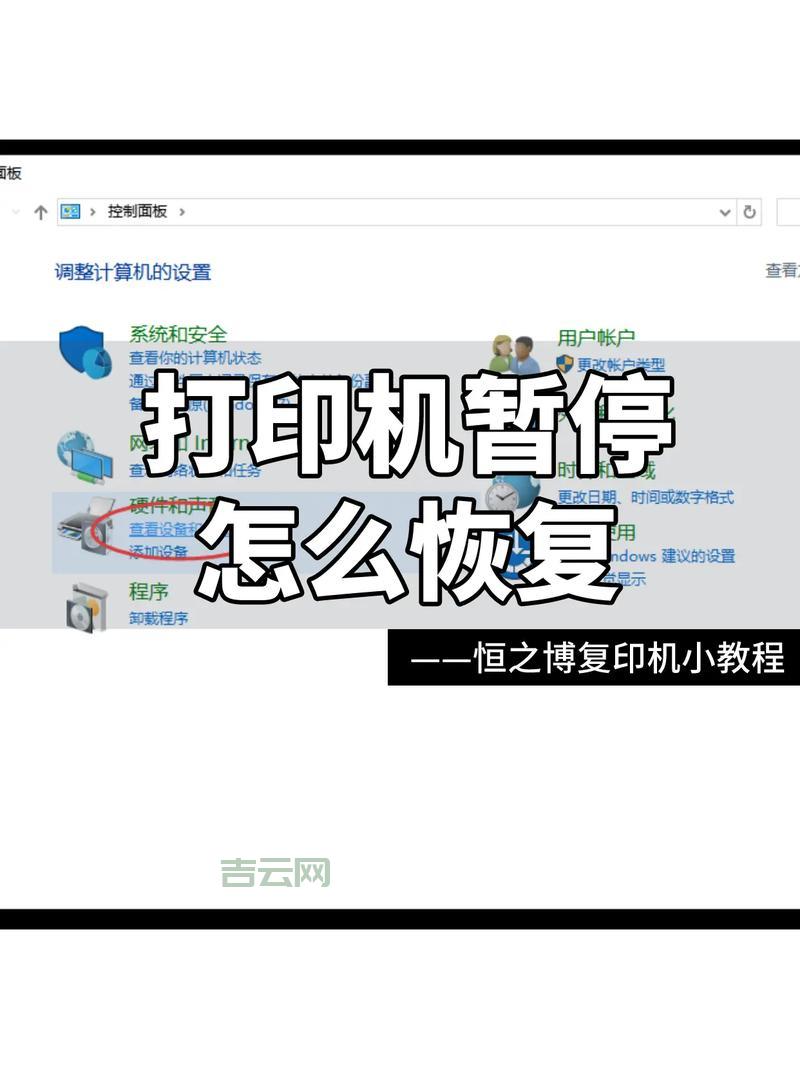
改回经典视图就是这么简单!现在看着控制面板里一个个熟悉的图标,感觉整个世界都清净。哈哈,强迫症表示一本满足!
今天的分享就到这儿。希望能帮到大家伙儿!
免责声明:由于无法甄别是否为投稿用户创作以及文章的准确性,本站尊重并保护知识产权,根据《信息网络传播权保护条例》,如我们转载的作品侵犯了您的权利,请您通知我们,请将本侵权页面网址发送邮件到qingge@88.com,深感抱歉,我们会做删除处理。

